Окно Добавить целевую папку / Окно Редактировать целевую папку
Можно добавлять или редактировать целевые папки для хранения изображений, отсканированных с помощью панели управления принтера, и полученных факсов.
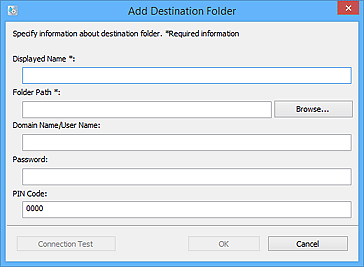
- Отображаемое имя (Displayed Name)
-
Введите имя для отображения.
 Внимание!
Внимание!- Отображаемое имя (Displayed Name) является обязательным полем для ввода информации.
- Используйте только те символы, которые можно ввести с панели управления принтера.
- Путь к папке (Folder Path)
-
Укажите целевую папку для данных. Щелкните Обзор... (Browse...), затем выберите целевую папку.
 Внимание!
Внимание!- Путь к папке (Folder Path) является обязательным полем для ввода информации.
- Имя домена/пользователя (Domain Name/User Name)
-
Введите имя домена и имя пользователя, с помощью которых можно получить доступ к целевым папкам данных.
 Примечание.
Примечание.- Если вы не знаете имени домена или имени пользователя, свяжитесь с администратором сети (сервера).
- Пароль (Password)
-
Введите пароль, с помощью которого можно получить доступ к целевым папкам данных.
 Примечание.
Примечание.- Если вы не знаете пароль, свяжитесь с администратором сети (сервера).
- PIN-код (PIN Code)
-
PIN-код — это код доступа к целевой папке. Установите его для защиты целевой папки от несанкционированного доступа или изменения параметров посторонними лицами.
 Внимание!
Внимание!- Введите число, состоящее как минимум из четырех цифр.
- Значение по умолчанию: 0000. Если вы не устанавливаете PIN-код, удалите «0000».
- При установке PIN-кода не забудьте записать его для справки, поскольку его нужно будет вводить в таких случаях, как выбор папки в качестве целевой для хранения полученных факсов или данных, отсканированных с помощью панели управления принтера.
- Если вы забыли PIN-код, удалите папку из списка Список параметров целевой папки (Destination Folder Setting List) и добавьте ее повторно.
- При редактировании целевой папки введите PIN-код, установленный в момент добавления папки.
- Тест подключения (Connection Test)
-
Щелкните, чтобы проверить, возможно ли подключение к целевой папке для хранения данных.
 Внимание!
Внимание!-
Перед выполнением Тест подключения (Connection Test) убедитесь в следующем.
- Принтер включен
- Принтер подключен к сети
- Принтер не используется другим программным обеспечением или пользователем
- На панели управления принтера не отображается сообщение об ошибке
-
- OK
-
Щелкните, чтобы применить добавление и правки.
 Внимание!
Внимание!-
Если щелчок по Тест подключения (Connection Test) не был произведен, служебная программа автоматически проверяет, можно ли подключиться к целевой папке для хранения данных.
Перед тем как щелкнуть OK, убедитесь в следующем:
- Принтер включен
- Принтер подключен к сети
- Принтер не используется другим программным обеспечением или пользователем
- На панели управления принтера не отображается сообщение об ошибке
-

